Windows 11/10'da Güvenli Önyükleme nasıl devre dışı bırakılır
Windows 11/10'un Kötü Amaçlı Yazılımlara(Malware) karşı güvende kalmasını sağlamak için Microsoft , UEFI'nin üzerinde çalışan Güvenli Önyükleme(Secure Boot) desteğini etkinleştirdi . Güvenli Önyükleme , bilgisayarınız başlatıldığında yalnızca üreticinin güvendiği bellenimi kullanmasını sağlar. Windows 11/10 /10'da Güvenli Önyüklemeyi(Secure Boot) devre dışı bırakmanız gerekecektir .
UEFI'nin(UEFI) ne olduğunu merak ediyorsanız , Birleşik Genişletilebilir Ürün Yazılımı Arabirimine(Unified Extensible Firmware Interface) genişler ve popüler BIOS'un(BIOS) yeni neslidir . Güvenlidir, daha fazla veri tutabilir, BIOS'tan(BIOS) çok daha hızlıdır ve neredeyse bilgisayarın donanım yazılımının üzerinde çalışan küçük bir işletim sistemi gibidir ve bir BIOS'tan(BIOS) çok daha fazlasını yapabilir . En iyi yanı, OEM tarafından (OEM)Windows Update üzerinden güncellenebilir .
UEFI sayesinde Windows 10 , Secure Boot , Windows Defender Device Guard , Windows Defender Credential Guard ve Windows Defender Exploit Guard gibi güvenlik özellikleri sunar . Alacağınız özelliklerin listesi aşağıdadır :(Below)
- Daha hızlı önyükleme ve devam etme süreleri.
- Büyük sabit sürücüleri (2 terabayttan fazla) ve dörtten fazla bölümü olan sürücüleri kolayca destekler.
- Bilgisayar üreticilerinin ağ veya görüntü sunucusunu aşırı yüklemeden birden fazla bilgisayar tarafından alınabilen bir bilgisayar görüntüsünü yayınlamasına olanak tanıyan çok noktaya yayın dağıtımı desteği.
- UEFI üretici yazılımı sürücüleri, uygulamaları ve isteğe bağlı ROM'lar(ROMs) için destek .
Windows 11/10 /10'da Güvenli Önyüklemeyi(Secure Boot) Devre Dışı Bırakın
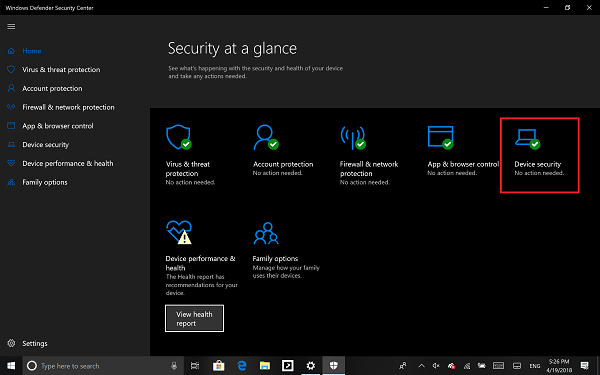
Güvenli Önyüklemeyi(Secure Boot) devre dışı bırakmadan hemen önce , çünkü yapabilirsiniz, PC'nizde Güvenli Önyükleme(Secure Boot) olup olmadığını öğrenelim .
Windows Defender Güvenlik Merkezi'ni(Windows Defender Security Center) açın ve Aygıt Güvenliği'ne(Device Security) tıklayın .
Bir sonraki ekranda Secure Boot'dan(Boot) bahsedildiğini görürseniz , bilgisayarınızda vardır, yoksa yoktur. Varsa, PC'niz için gerçekten açılıp açılmadığını bileceksiniz. Açmanızı öneririz.
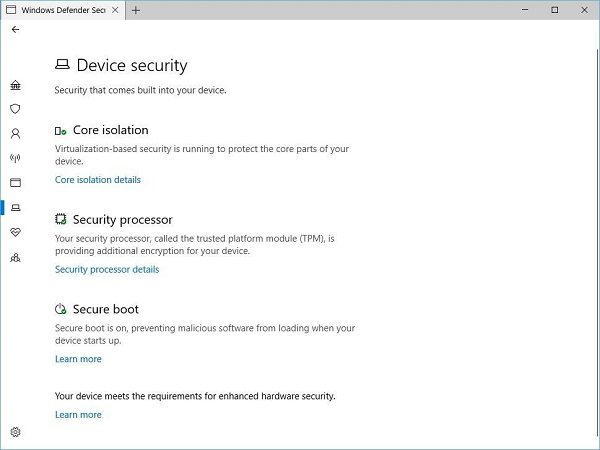
PC'nizde Güvenli Önyükleme(Secure Boot) yapmak istiyorsanız , onu destekleyen OEM'den(OEM) yeni bir PC satın almanız gerekecektir .
Güvenli Önyüklemeniz(Boot) olduğunu ve açık olduğunu varsayarak, nasıl devre dışı bırakılacağını bulalım.
Rehberimizi(Make) , özellikle bu uyarı mesajını mutlaka okuyun.
Güvenli Önyüklemeyi(Secure Boot) devre dışı bırakıyorsanız uyarı
Güvenli Önyüklemeyi(Secure Boot) devre dışı bıraktıktan ve diğer yazılım ve donanımları kurduktan sonra , bilgisayarınızı fabrika durumuna geri yüklemeden Güvenli Önyüklemeyi(Secure Boot) yeniden etkinleştirmek zor olabilir . Ayrıca BIOS ayarlarını değiştirirken dikkatli olun . BIOS menüsü ileri düzey kullanıcılar için tasarlanmıştır ve PC'nizin doğru şekilde başlatılmasını engelleyebilecek bir ayarı değiştirmek mümkündür. Üreticinin talimatlarına tam olarak uyduğunuzdan emin olun.

- Settings > Windows Update gidin ve indirip kuracak bir şeyiniz olup olmadığını kontrol edin. OEM'ler(OEMs) , PC'niz için güvenilir donanım, sürücüler ve işletim sistemlerinin listesini gönderir ve günceller.
- Bittiğinde , PC'nizin BIOS'una gitmeniz gerekir .
- Settings > Update ve Security > Recovery > Gelişmiş Başlangıç seçenekleri'ne(Advanced Startup options) gidin .
- Ardından Şimdi Yeniden Başlat'a(Restart Now) tıklayın , bilgisayarınızı yeniden başlatacak ve size tüm bu gelişmiş seçenekleri sunacaktır.
- Troubleshoot > Advanced Options seçin .
- Bu ekran, Sistem Geri Yükleme(System Restore) , Başlangıç(Startup) onarımı, Önceki sürüme geri dön, Komut İstemi(Command Prompt) , Sistem Görüntüsü Kurtarma(System Image Recovery) ve UEFI Ürün Yazılımı Ayarları(UEFI Firmware Settings) gibi ek seçenekler sunar .
- UEFI Firmware Settings'i seçin, BIOS'a gidecektir(BIOS) .
- Her OEM'in(OEM) seçenekleri uygulamak için kendi yolu vardır. Güvenli Önyükleme(Secure Boot) genellikle Security / Boot / Authentication Tab altında bulunur .
- Devre Dışı olarak ayarlayın.
- Değişiklikleri kaydedin(Save) ve çıkın. PC yeniden başlatılacak.

Bundan sonra, size sorun çıkardığını düşündüğünüz grafik kartınızı veya diğer donanımları değiştirebilirsiniz. Aynı adımları tekrar uyguladığınızdan emin olun ve bu sefer Güvenli (Make)Önyüklemeyi(Secure Boot) etkinleştirin .
Güvenli Önyükleme yeniden etkinleştirilemiyor
Yukarıda belirtildiği gibi, Güvenli Önyüklemeyi(Secure Boot) devre dışı bıraktıktan ve diğer yazılım ve donanımları kurduktan sonra , bilgisayarınızı fabrika ayarlarına geri yüklemeden Güvenli Önyüklemeyi yeniden etkinleştiremeyebilirsiniz. (Secure Boot)Bununla birlikte, yukarıda belirtilen yöntemi deneyebilir ve bunun sizin için işe yarayıp yaramadığını görebilirsiniz.
Bu yardımcı olur umarım.
Related posts
Fast Startup ve nasıl etkinleştirmek veya Windows 10 bunu devre dışı bırakmak için ne
Nasıl Windows 11/10 içinde IPv4 üzerinde Start PXE düzeltmek için
Kayıp işletim System Found error Windows 11/10'de değil
Boot order Windows 10'te nasıl değiştirilir
Boot Advanced Options MSCONFIG'de Windows 10'de açıklamada
System Properties Nasıl Açılır Windows 10 Control Panel
Windows 10 için Microsoft Edge Browser Tips and Tricks
Windows 11/10 bir Radar Chart nasıl oluşturulur
Best Windows 11/10 için ücretsiz Timetable software
Windows 10 bilgisayarda varsayılan Webcam nasıl değiştirilir
Value Secure Boot policy ile korunur ve değiştirilemez veya silinemez
Fix Crypt32.dll Windows 11/10'da bulunamadı veya eksik hata
Mail and Calendar app freezes, Çarpır veya Windows 11/10'de çalışmıyor
Microsoft Intune Senkronizasyon değil mi? Force Intune Windows 11/10'de senkronize etmek için
Details pane içinde File Explorer içinde Windows 10 nasıl gösterilir
Windows 10'da Nasıl access and use Advanced Startup options
PLS file nedir? Windows 11/10'te bir PLS file nasıl oluşturulur?
Windows 10'da Güvenli Önyükleme Nasıl Devre Dışı Bırakılır
Restore, Fix, Repair Master Boot Record (MBR) Windows 10'de
Disk Signature Collision problem içinde Windows 10 Nasıl düzeltilir
